Як експортувати нотатки в Apple Notes як PDF на будь-якому пристрої

Дізнайтеся, як експортувати нотатки в Apple Notes як PDF на будь-якому пристрої. Це просто та зручно.
Як створити власний рукописний шрифт онлайн або як перетворити рукописний текст на шрифт ? Давайте також дізнаємось на Download.vn !
Завдяки розвитку технологій сьогодні вам не складно вибрати шрифт для своєї роботи, і ви навіть можете створити власний стиль шрифту з рукописного тексту. Це можливо завдяки Calligraphr.
Як перетворити рукописний текст на шрифт
Calligraphr (стара назва: MyScriptFont) — це безкоштовна веб-програма, яка дозволяє сканувати ваш рукописний текст для створення спеціального шрифту. Він простий у використанні та пропонує різноманітні функції, які допоможуть вам отримати потрібний шрифт.
Calligraphr підтримує експорт шрифтів у форматі TTF або OTF для використання в Windows або macOS. Ви можете використовувати цей спеціальний шрифт, коли хочете додати трохи особистого «родзинку» своїм запрошенням, дизайну чи написанню коміксів.
Calligraphr надає такі ідеальні функції створення шрифтів:
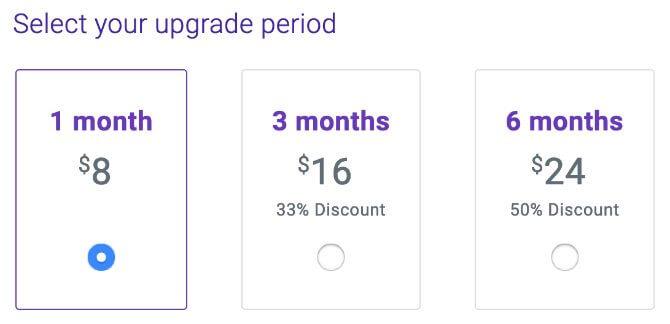
Ви можете використовувати Calligraphr для безкоштовного створення та експорту власних шрифтів. Однак якщо ви підпишетеся на підписку Pro, ви отримаєте додаткові функції, які допоможуть перетворити ваш рукописний текст на найкрасивіший із можливих шрифтів.
Calligraphr Pro коштує 8 доларів на місяць. При оплаті кожні 6 місяців ви отримаєте знижку 50%. Завдяки підписці Pro Calligraphr дозволяє обробляти кілька шрифтів одночасно, до 12 шрифтів. Він також дозволяє додавати до 480 символів на шрифт.
Ви також можете додати більше ніж 2 варіанти для кожного символу, максимум до 15 символів. Варіант — це альтернативна версія спеціального символу або числа. У готовому шрифті довільно використовуються різні варіації, щоб створити більш природний шрифт.
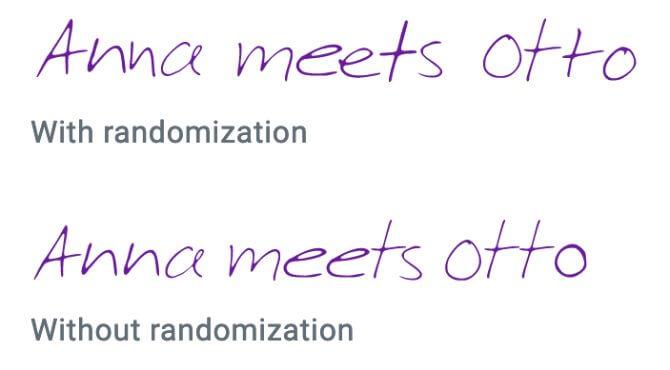
Ще одна видатна функція версії Pro — це можливість додавати лігатури до шрифту. Для тих, хто не знайомий із загальноприйнятим терміном типографіки, леттерінг – це з’єднання двох літер у рукописі.
Вам потрібен Calligraphr Pro, щоб створити власний рукописний шрифт?
Calligraphr Pro пропонує чудові функції створення шрифтів. Але ви можете створити свій власний красивий рукописний шрифт онлайн, не платячи нічого.
Основним недоліком безкоштовного використання Calligraphr є те, що ваш шрифт обмежений, лише 75 символів. Однак цього достатньо, щоб писати як великі, так і малі літери, цифри та звичайні розділові знаки.
Ви також обмежені двома варіаціями для кожного символу, але є достатня рандомізація стилю шрифту, щоб зробити його максимально природним.
Нарешті, ви не можете додавати дефіси у безкоштовній версії Calligraphr. Однак, якщо ви не використовуєте рукописне введення, це пропуск не вплине на ваше письмо.
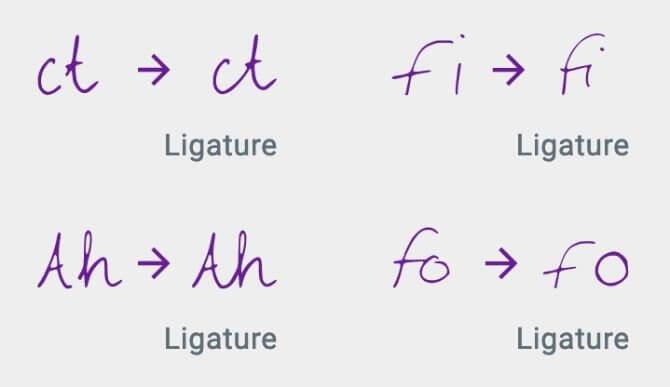
Відвідайте веб-сайт Calligraphr і натисніть кнопку «Почати безкоштовно» , щоб створити обліковий запис. Немає необхідності оновлювати обліковий запис до Pro, якщо вам не потрібні більше ніж 2 варіанти або текстові комбінації.
Після реєстрації та входу натисніть кнопку «Запустити програму» , щоб завантажити веб-програму Calligraphr. Потім виконайте наведені нижче дії, щоб перетворити свій почерк на шрифт.
Спочатку вам потрібно створити власний шаблон шрифту. По суті, це система полів, що містять усі символи, які ви хочете включити до шрифту. Створивши шаблон і роздрукувавши його, потрібно вписати від руки кожну літеру в полі. Потім відскануйте його на свій комп’ютер, щоб створити шрифт.
Calligraphr надає вам широкі можливості керування шаблоном, дозволяючи вибирати, які саме символи ви хочете, а які не хочете включати у свій шрифт. У безкоштовному обліковому записі ви можете використовувати до 75 символів в одному шрифті.
Натисніть кнопку «Шаблони» у верхньому лівому куті, щоб створити новий шаблон, а потім виберіть потрібний символ на бічній панелі. Вам слід додати Мінімальна англійська та Мінімальна кількість , які дозволяють створити до 70 символів.
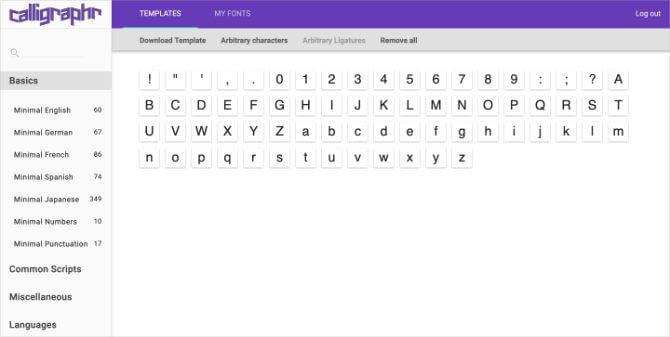
Натисніть непотрібний символ і видаліть його з шаблону. Потім додайте більше наборів символів на бічній панелі. Якщо ви зареєстрували обліковий запис Pro і хочете об’єднати текст, виберіть його в розділі «Різне» .
Додавши всі потрібні символи до шрифту, натисніть кнопку «Завантажити шаблон» . Виберіть назву файлу та формат для шаблону.
Відрегулюйте повзунок, щоб змінити розмір комірок зразка. Це коробки, всередині яких потрібно писати листи. Якщо у вас великий або дрібний почерк, можливо, ви захочете відрегулювати розмір відповідно. Ви також можете створити більші коробки, якщо ви плануєте створити каліграфічний шрифт. Якщо ні, залиште його типовим.
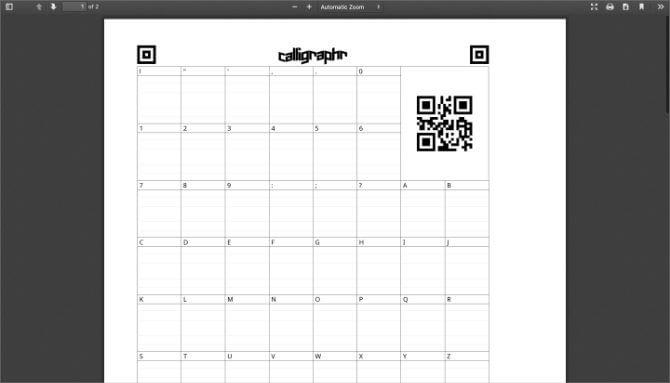
Нарешті, за бажанням виберіть використання символів довідки та фону. Ви повинні додати допоміжні рядки, щоб кожна літера була написана в правильному місці та однакового розміру. Однак вам може знадобитися видалити їх вручну після сканування зразка. Не варто використовувати фонові символи, тому що з ними складно створити унікальний стиль.
Коли ви задоволені, натисніть «Завантажити» , щоб зберегти шаблон, а потім роздрукуйте його.
Тепер чорною ручкою заповніть шаблон, малюючи окремий символ у кожному полі. Стилус краще, ніж кулькова ручка, але все одно добре, якщо ви чітко малюєте кожну штрих.
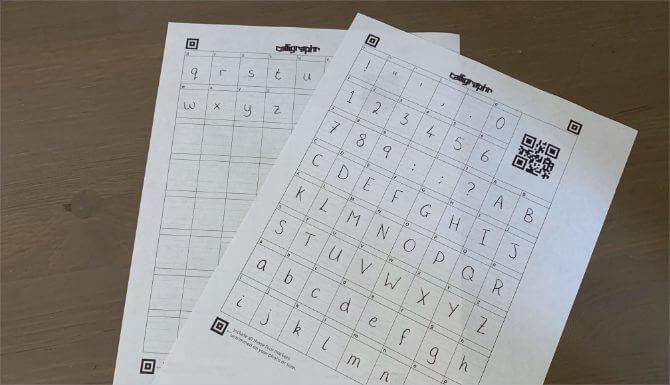
Після завершення зразка шрифту відскануйте його або зробіть чітку фотографію, а потім збережіть файл на комп’ютері. У веб-програмі Calligraphr натисніть «Мої шрифти» після «Завантажити шаблон» . Виберіть зображення для моделі шрифту та зачекайте, доки Calligraphr його обробить.
Після завершення процесу Calligraphr відображає огляд кожного символу спеціального шрифту. Ви можете видалити символи з цієї сторінки, але вам слід перевірити, чи можна виправити помилку на сторінці редагування, замість того, щоб видаляти їх негайно.
Виберіть «Додати символи до свого шрифту» , щоб завершити процес завантаження.
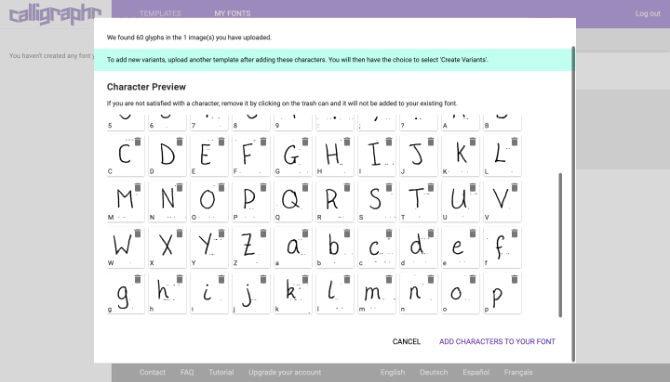
Клацніть символ і виберіть «Редагувати символ» , щоб внести зміни. Ви можете намалювати нові лінії пензлями різної форми та розміру або натиснути кнопку «Стерти» , щоб видалити це сканування. Обов’язково відредагуйте кожен символ для найкращого стилю шрифту
Ви також повинні скористатися меню «Налаштувати базову лінію/розмір» , щоб переконатися, що кожен символ має однакову висоту та розмір. Цей екран показує вибраний вами символ у рядку разом із рештою шрифту. Використовуйте стрілки, щоб налаштувати базову лінію або розмір для кращої однорідності.
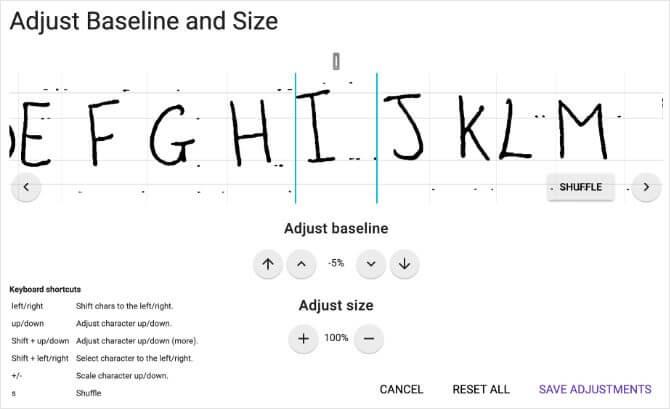
Після редагування кожного символу натисніть кнопку «Назад» і виберіть «Створити шрифт» , щоб перетворити рукописний текст на шрифт.
Якщо ви вирішите додати змінні – ви можете зробити це, завантажуючи кілька зразків шрифту по одному – активуйте параметр «Випадкове розташування символів» . Таким чином ваш шрифт не використовуватиме ті самі змінні занадто часто.
Натисніть «Створити» та зачекайте, доки Calligraphr перетворить рукописний текст на шрифт. Після завершення переконайтеся, що результати добре виглядають у вікні попереднього перегляду, а потім завантажте файл TTF або OTF.
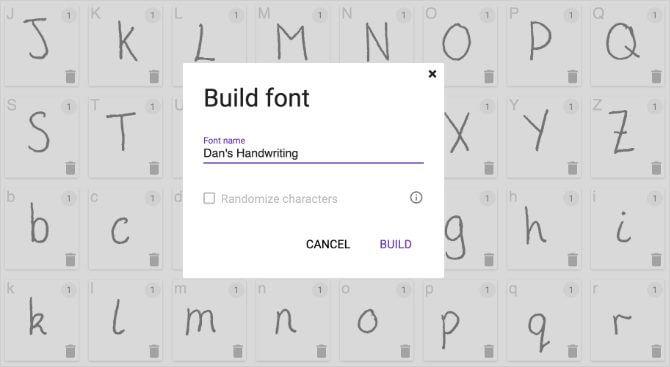
Відкрийте файл шрифту на комп’ютері та дотримуйтеся вказівок, щоб встановити його. Тоді цей шрифт буде доступний у всіх ваших програмах.
Вище описано, як перетворити рукописний текст на художній шрифт. Сподіваємось, стаття буде для вас корисною.
Дізнайтеся, як експортувати нотатки в Apple Notes як PDF на будь-якому пристрої. Це просто та зручно.
Як виправити помилку показу екрана в Google Meet, що робити, якщо ви не ділитеся екраном у Google Meet? Не хвилюйтеся, у вас є багато способів виправити помилку, пов’язану з неможливістю поділитися екраном
Дізнайтеся, як легко налаштувати мобільну точку доступу на ПК з Windows 11, щоб підключати мобільні пристрої до Wi-Fi.
Дізнайтеся, як ефективно використовувати <strong>диспетчер облікових даних</strong> у Windows 11 для керування паролями та обліковими записами.
Якщо ви зіткнулися з помилкою 1726 через помилку віддаленого виклику процедури в команді DISM, спробуйте обійти її, щоб вирішити її та працювати з легкістю.
Дізнайтеся, як увімкнути просторовий звук у Windows 11 за допомогою нашого покрокового посібника. Активуйте 3D-аудіо з легкістю!
Отримання повідомлення про помилку друку у вашій системі Windows 10, тоді дотримуйтеся виправлень, наведених у статті, і налаштуйте свій принтер на правильний шлях…
Ви можете легко повернутися до своїх зустрічей, якщо запишете їх. Ось як записати та відтворити запис Microsoft Teams для наступної зустрічі.
Коли ви відкриваєте файл або клацаєте посилання, ваш пристрій Android вибирає програму за умовчанням, щоб відкрити його. Ви можете скинути стандартні програми на Android за допомогою цього посібника.
ВИПРАВЛЕНО: помилка сертифіката Entitlement.diagnostics.office.com



![[ВИПРАВЛЕНО] Помилка 1726: Помилка виклику віддаленої процедури в Windows 10/8.1/8 [ВИПРАВЛЕНО] Помилка 1726: Помилка виклику віддаленої процедури в Windows 10/8.1/8](https://img2.luckytemplates.com/resources1/images2/image-3227-0408150324569.png)
![Як увімкнути просторовий звук у Windows 11? [3 способи] Як увімкнути просторовий звук у Windows 11? [3 способи]](https://img2.luckytemplates.com/resources1/c42/image-171-1001202747603.png)
![[100% вирішено] Як виправити повідомлення «Помилка друку» у Windows 10? [100% вирішено] Як виправити повідомлення «Помилка друку» у Windows 10?](https://img2.luckytemplates.com/resources1/images2/image-9322-0408150406327.png)


